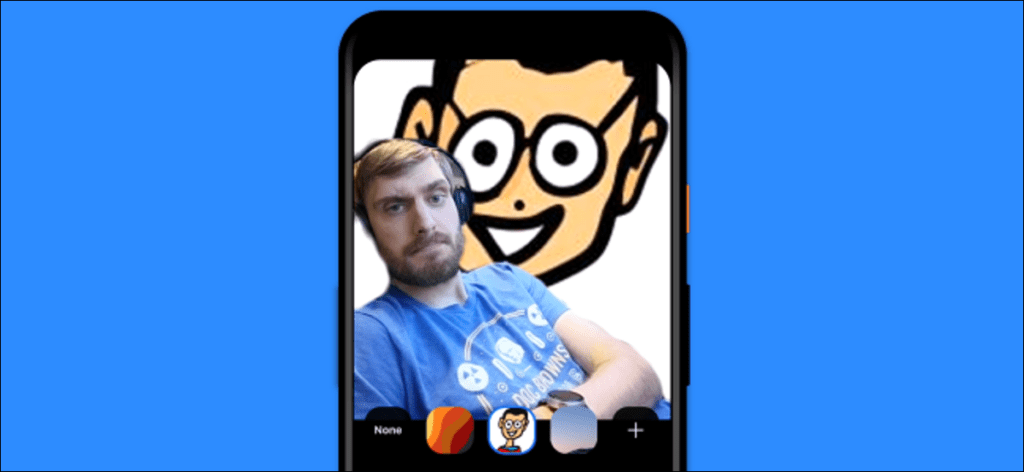Si usted es uno de los millones de personas que han usado Zoom para videoconferencias, sabe que los fondos virtuales son muy importantes. Estos fondos virtuales pueden reemplazar el fondo real detrás de ti. La aplicación de Android también puede usar esta función, así es como se hace.
La aplicación Zoom no admite fondos virtuales para todos los dispositivos Android. Parece que solo los dispositivos relativamente nuevos y potentes tienen esta función. Antes de comenzar, vaya a Google Play Store y asegúrese de Zoom se actualiza a la última versión.
Ahora debe asegurarse de que la función de fondo virtual esté habilitada en su cuenta de Zoom. Esto debe hacerse desde el Sitio web de Zoom. Inicie sesión y vaya al «configuraciones«en tu perfil.
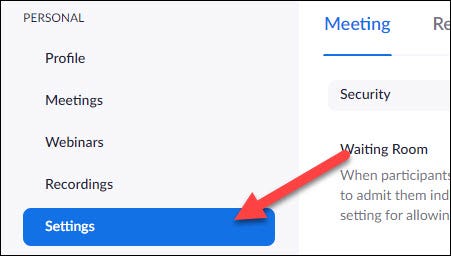
En la sección «En reunión (avanzado)», asegúrese de que «Fondo virtual» esté habilitado.

Entonces abre el Aplicación de zoom en su teléfono o tableta Android. Únase a una reunión o cree una nueva reunión con video habilitado.

Toque la pantalla para mostrar los controles y seleccione el botón «Más».
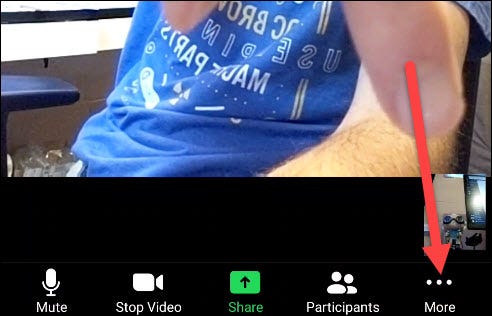
En el menú contextual, seleccione «Fondo virtual». Si su dispositivo no admite fondos virtuales, no verá esta opción.
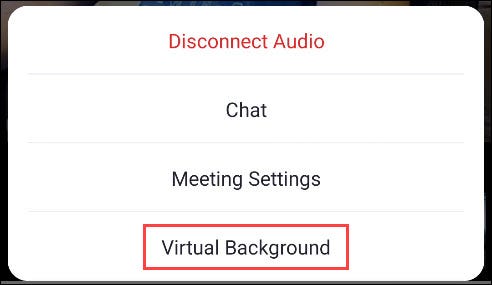
Habrá algunos fondos precargados para que los use. Simplemente toque uno para convertirlo en su fondo.
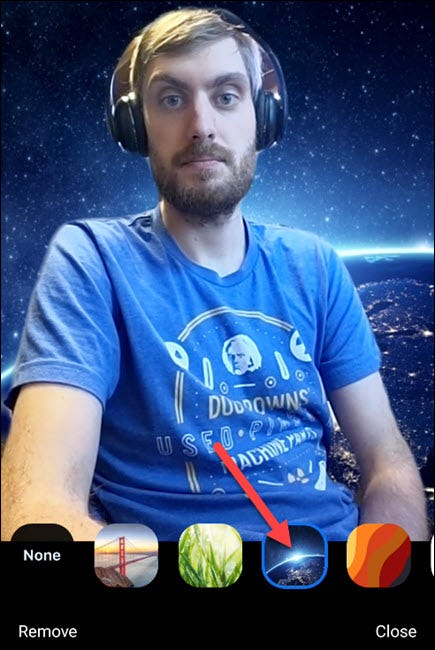
Para usar un fondo virtual personalizado, desplácese hacia la derecha y presione el botón «+».

Zoom abrirá un administrador de archivos y podrá seleccionar cualquier imagen en su dispositivo. Zoom para Android no admite fondos de video.
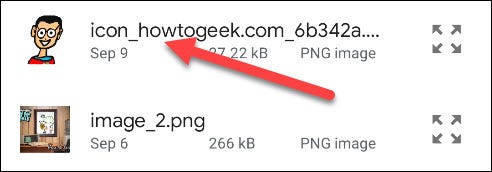
Una vez que haya seleccionado una imagen, aparecerá como fondo. Presione «Cerrar» para salir de la interfaz del selector de fondo.
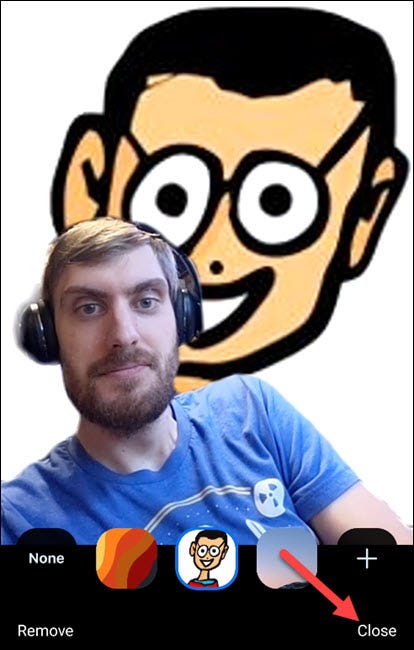
¡Eso es! Anímate y diviértete con tus llamadas de Zoom.